Ponnahdusikkunoiden estäminen Safarissa Macissa
Sekalaista / / November 28, 2021
Ponnahdusikkunat, jotka ilmestyvät netissä surffaillessa, voivat olla erittäin häiritseviä ja ärsyttäviä. Näitä voidaan käyttää joko mainontana tai, mikä vaarallisempaa, tietojenkalasteluhuijauksena. Yleensä ponnahdusikkunat hidastavat Macia. Pahimmassa tapauksessa ponnahdusikkuna tekee macOS: stäsi alttiin virus-/haittaohjelmien hyökkäyksille, kun napsautat sitä tai avaat sen. Nämä usein estävät sisällön ja tekevät verkkosivujen katselusta erittäin turhauttavaa. Monet näistä ponnahdusikkunoista sisältävät sopimattomia kuvia ja tekstiä, jotka eivät sovi pienille lapsille, jotka myös käyttävät Mac-laitettasi. Ilmeisesti on enemmän kuin tarpeeksi syitä, miksi haluat lopettaa ponnahdusikkunoiden näyttämisen Macissa. Onneksi Safarin avulla voit tehdä juuri sen. Tämä artikkeli opastaa sinua ponnahdusikkunoiden estämisessä Macissa ja Safarin ponnahdusikkunoiden estolaajennuksen ottamiseksi käyttöön. Joten jatka lukemista.
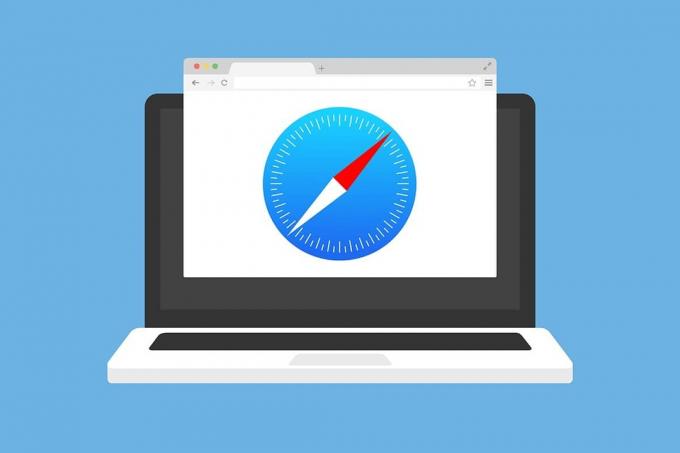
Sisällys
- Ponnahdusikkunoiden estäminen Safarissa Macissa.
- Ponnahdusikkunoiden estäminen Safarissa 12
- Ponnahdusikkunoiden estäminen Safarissa 11/10
- Kuinka ottaa käyttöön Safarin ponnahdusikkunoiden estolaajennus.
- Vilpillisen verkkosivuston varoituksen ottaminen käyttöön Macissa.
Ponnahdusikkunoiden estäminen Safarissa Macissa
Ennen kuin opimme estämään ponnahdusikkunoita Macissa, meidän on tiedettävä laitteessa käytettävä Safari-versio. Safari 12 on yleisimmin käytetty macOS High Sierrassa ja sitä uudemmissa versioissa, kun taas Safari 10 ja Safari 11 ovat käytössä macOS: n aiemmissa versioissa. Vaiheet ponnahdusikkunoiden estämiseksi Macissa vaihtelevat näiden kahden välillä. Varmista siis, että otat saman käyttöön macOS-laitteellesi asennetun Safari-version mukaan.
Klikkaa tästä ladataksesi uusimman Safarin version Mac-tietokoneellesi.
Ponnahdusikkunoiden estäminen Safarissa 12
1. Avata Safari nettiselain.
2. Klikkaus Safari yläpalkista ja napsauta Asetukset. Katso annettu kuva.

3. Valitse Verkkosivustot ponnahdusvalikosta.
4. Napsauta nyt Ponnahdusikkunat vasemmasta paneelista nähdäksesi luettelon aktiivisista verkkosivustoista.

5. Ponnahdusikkunoiden estäminen a yksittäinen verkkosivusto,
- joko valitse Lohko estääksesi valitun verkkosivuston suoraan.
- Tai valitse Estä ja ilmoita vaihtoehto.
alkaen pudotusvalikosta halutun viereen verkkosivusto.
Huomautus: Jos valitset jälkimmäisen, saat lyhyen ilmoituksen, kun ponnahdusikkuna on estetty Ponnahdusikkuna estetty ilmoitus.
6. Ponnahdusikkunoiden estäminen verkkotunnukselle kaikki verkkosivustot, napsauta vieressä olevaa valikkoa Vieraillessasi muilla verkkosivuilla. Sinulle esitetään samat vaihtoehdot, ja voit valita jommankumman näistä milloin sinulle sopii.
Ponnahdusikkunoiden estäminen Safarissa 11/10
1. Tuoda markkinoille Safari selain Macissasi.
2. Klikkaa Safari > Asetukset, kuten on esitetty.

3. Napsauta seuraavaksi Turvallisuus.
4. Valitse lopuksi valintaruutu Estä ponnahdusikkunat.

Tämä on nopea ja helppo tapa estää ponnahdusikkunat Macissa parantaaksesi verkkoselailukokemustasi, koska tämä estää kaikki seuraavat ponnahdusikkunat.
Lue myös:Selaushistorian tyhjentäminen missä tahansa selaimessa
Kuinka ottaa käyttöön Safarin ponnahdusikkunoiden estolaajennus
Safari tarjoaa laajan valikoiman laajennuksia, kuten Grammarly, Password Manager, Ad Blockers jne. parantaaksesi selauskokemustasi. Klikkaa tästä saadaksesi lisätietoja näistä laajennuksista.
Vaihtoehtoisesti voit käyttää Päätesovellus ponnahdusikkunoiden estämiseen Macin Safarissa. Tämä menetelmä pysyy samana macOS-käytössä Safari 12, 11 tai 10. Safari ponnahdusikkunoiden estolaajennuksen ottamiseksi käyttöön seuraavilla vaiheilla:
1. Hae Apuohjelmat sisään Spotlight-haku.
2. Klikkaa Terminaali, kuten alla on kuvattu.

3. Kirjoita tähän annettu komento:
oletusarvot kirjoittaa com.apple. Safari com.apple. Safari. ContentPageGroupIdentifier. WebKit2JavaScriptCanOpenWindowsAutomatically -bool false
Tämä ottaa käyttöön Safarin ponnahdusikkunoiden estolaajennuksen ja estää näin ponnahdusikkunat macOS-laitteellasi.
Lue myös: Kuinka lisätä fontteja Word Maciin
Vilpillisen verkkosivuston varoituksen ottaminen käyttöön Macissa
Vaikka annetut menetelmät toimivat hyvin estämään ponnahdusikkunat, on suositeltavaa ottaa käyttöön Vilpillinen verkkosivusto Varoitus ominaisuus Safarissa alla olevien ohjeiden mukaisesti:
1. Tuoda markkinoille Safari 11.10.2012 Macissasi.
2. Klikkaa Safari > Asetukset, kuten aiemmin.

3. Valitse Turvallisuus vaihtoehto.
4. Valitse ruutu nimeltä Varoita, kun vierailet vilpillisellä verkkosivustolla. Katso annettu kuva selvyyden vuoksi.

Tämä tarjoaa lisäsuojaa aina kun selaat verkkoa. Nyt voit rentoutua ja antaa lasten käyttää myös Maciasi.
Suositus:
- Korjaa virheellinen vastaus vastaanotettu iTunes
- Applen takuun tilan tarkistaminen
- Apple Virus -varoitusviestin korjaaminen
- Poista mainosohjelmat ja ponnahdusikkunat verkkoselaimesta
Toivomme, että pystyit ymmärtämään kuinka estää ponnahdusikkunat Macin Safarissa kattavan oppaamme avulla. Kerro meille, mikä menetelmä toimi sinulle. Jos sinulla on kysyttävää tai ehdotuksia, pudota ne kommenttiosioon.



